打印机作为办公和家庭使用的重要设备之一,其正确的安装和设置对于正常使用至关重要。本文将详细介绍如何进行打印机的安装,并提供了一步一步的操作指南,帮助读者顺利完成打印机的安装过程。
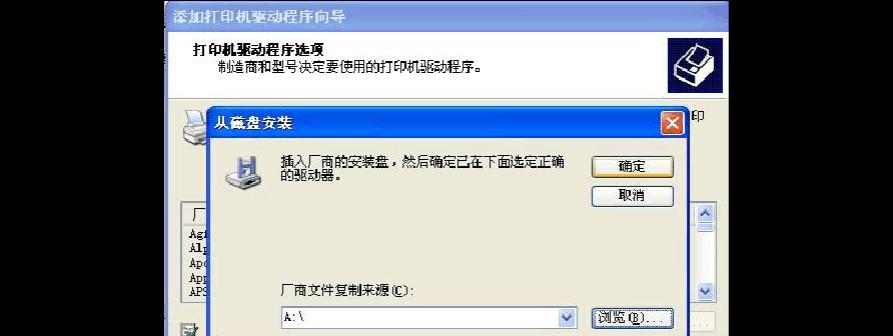
1.确认打印机型号及系统要求
在安装打印机之前,首先要确认所购买的打印机型号,并检查其兼容的系统要求。例如,某些打印机只支持特定的操作系统版本,如果不满足要求,可能无法正常安装和使用。

2.准备安装所需材料
在开始安装之前,需要准备一些必要的材料。这些包括打印机本身、电源线、连接线(例如USB线)、驱动光盘(或下载驱动程序的链接地址)等。
3.连接打印机电源并开启

将打印机电源线插入电源插座,并确保电源开关处于开启状态。此时,可以听到打印机启动时发出的嗡嗡声,并在显示屏上看到一些提示信息。
4.连接打印机与计算机
使用连接线(通常为USB线)将打印机与计算机相连接。插入打印机背面或侧面的USB接口,然后将另一端插入计算机的USB接口。
5.下载并安装驱动程序
许多打印机需要安装相应的驱动程序才能正常工作。可以从驱动光盘中安装驱动程序,或者直接从打印机制造商的官方网站下载最新的驱动程序并进行安装。
6.打开设备管理器
在计算机系统中,按下Win+X键,选择“设备管理器”。在设备管理器中,可以找到新连接的打印机设备,并检查其状态是否正常。如果有黄色的感叹号或问号标志,说明驱动程序安装失败,需要重新安装。
7.设置默认打印机
打开计算机的“控制面板”,选择“设备和打印机”。在打印机列表中,右键点击所安装的打印机,并选择“设置为默认打印机”。
8.进行测试打印
打开一个文档或图片文件,点击“文件”菜单,选择“打印”。在打印设置中,选择所安装的打印机,并进行一次测试打印。确保打印质量正常且纸张从正确的托盘中进入。
9.连接其他设备(可选)
根据实际需求,可以将打印机连接到其他设备上,如无线网络、手机或平板电脑等。具体的连接方式和步骤可能因不同打印机型号而有所差异,需参考打印机的使用手册进行操作。
10.安装辅助软件(可选)
一些打印机附带了辅助软件,如扫描程序、打印机管理工具等。根据个人需求,可以选择安装这些软件,以便更好地管理和使用打印机。
11.遇到问题的解决方法
在安装过程中,可能会遇到一些问题,如无法识别设备、驱动程序不兼容等。在这种情况下,可以查阅打印机的使用手册、制造商的官方网站或在线技术支持来获取解决方法。
12.注意事项及维护保养
安装完成后,需要注意一些细节和维护保养事项。例如,定期清洁打印机内外部、及时更换墨盒或碳粉盒等。这些措施可以延长打印机的使用寿命,并保持其良好的工作状态。
13.多台打印机的网络共享
如果在一个办公环境中有多台打印机,可以将其设置为网络共享,方便其他计算机的访问和使用。具体的设置方式需要参考打印机的使用手册或在线技术支持。
14.进一步的功能扩展
打印机除了基本的打印功能外,还有一些高级功能可供扩展。例如,打印双面、打印多页、打印照片等。根据实际需求,可以深入了解和使用这些功能,以提高工作效率和打印质量。
15.
打印机的安装过程需要仔细操作,并根据具体的型号和系统要求进行设置。通过本文提供的步骤,读者可以轻松完成打印机的安装,并享受高质量、高效率的打印服务。无论是在家庭还是办公场所,正确安装和使用打印机都将大大提升工作和生活的便利性。


